
VeraCrypt(硬盘分区加密软件)
v1.25.9- 软件大小:21.14 MB
- 更新日期:2022-03-07 09:21
- 软件语言:简体中文
- 软件类别:磁盘工具
- 软件授权:免费版
- 软件官网:待审核
- 适用平台:WinXP, Win7, Win8, Win10, WinAll
- 软件厂商:

软件介绍 人气软件 下载地址
VeraCrypt是一个全面的磁盘安全加密工具,可让您创建加密的卷并将其轻松安装到系统上。该应用程序具有几个向导功能,可以指导您完成该过程的每个步骤。此外,它提供了多种加密方法,使您可以选择最合适的一种。当涉及数据安全和将信息存储在加密位置时,VeraCrypt是可靠的工具。该应用程序可以在计算机上创建几个其他分区,您可以随时安装或卸载它们。这样,您可以限制未经授权的用户访问您的信息。该程序允许您生成新的加密文件容器或加密现有实体,例如非系统分区或整个系统驱动器。在此过程中提供了详细信息,因此您可以根据需要选择适当的选项。VeraCrypt允许您使用替代的加密模式,以及组合保护算法,以便为容器获得高安全级别。实际分区将保存为文件,位于指定位置,并使用所选算法进行加密。其支持AES,Serpent,Twofish以及这三种的几种组合。您可以执行基准测试,以便在应用于实际文件之前验证每种算法。此外,您需要根据系统上的可用空间分配所需的存储空间。您还必须设置密码以解锁驱动器安装过程。
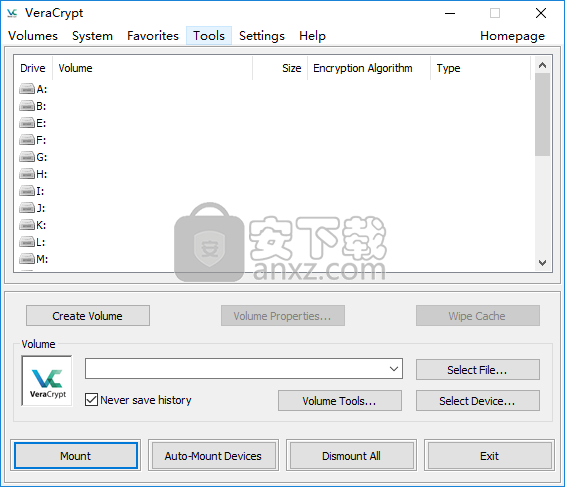
软件功能
VeraCrypt 是一种易于使用的实用程序,可让您创建加密的卷,以便在需要管理要安全保存在此位置的文件时可以轻松地将其安装在系统上。
包括一个向导,可帮助您创建加密的驱动器
如前所述,该应用程序背后的想法是帮助您创建一个安全,加密的位置,该位置适用于存储敏感信息,例如财务数据和报告。您将很高兴得知该程序是用户友好的,并为您提供了可以指导您完成该过程的向导。
该实用程序使您可以在需要使用专用密码管理内部数据时安装和卸载磁盘。当应用接受您设置的任何密码时,建议您接受建议并使用安全密码,密码至少包含20个字符。这不仅限制了未经授权的用户的访问,而且还可以阻止黑客。
为您提供多种加密协议选项
值得一提的是,该应用程序具有多种加密模式,可让您组合算法,以便为存储容器获得更高的安全级别。更确切地说,该实用程序可与Twofish,Serpent,各种AES标准以及它们的组合一起使用。
附带说明,该工具可让您执行测试以验证算法,然后再将其应用于数据。同时,您应该知道该应用程序使您能够使用同样有效的永久删除方法(256遍,7遍,Gutmann等)来格式化或擦除驱动器,以使文件无法恢复。
方便的安全工具,可以帮助您保护数据
总而言之,如果您试图防止敏感数据被盗,包括记录您的击键的智能键盘记录程序,并确保不能轻易访问它们,那么也许VeraCrypt 可以派上用场。
软件特色
在该计算机上无缝创建并方便地加密分区,以使用此软件解决方案安全地存储敏感信息。
对SHA-512 / SHA256使用优化的实现。在64位系统上的速度提高了33%。
将UI中的链接从Codeplex上的链接更改为veracrypt.fr上托管的链接
安全性:构建二进制文件,并支持地址空间布局随机化(ASLR)。
使PBKDF2和HMAC代码更清晰,更易于分析。
为Kuznyechik添加测试向量。
支持俄语加密和哈希标准Kuznyechik,Magma和Streebog,包括Windows EFI系统加密。
VeraCrypt具有多种工具,可让您测试为要保护的驱动器选择的加密方法。测试向量,密钥文件生成器或安全令牌设置就是几个示例。该程序还使您能够装载或卸载先前创建的任何加密驱动器:所有实例都显示在其界面中。
安装方法
1、双击安装程序进入如下的许可协议界面,勾选【I accept the agreement】的选项,进入下一步的安装。
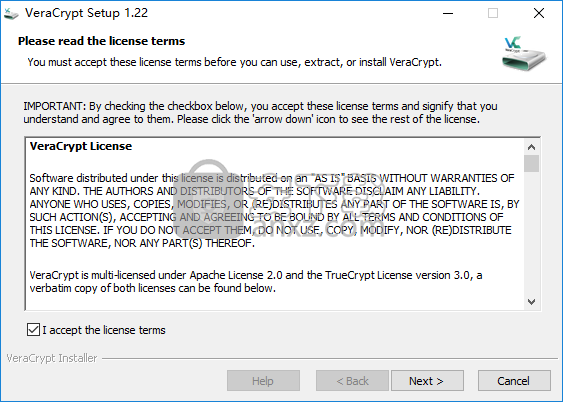
2、选择安装模式,用户可以选择默认的安装类型,直接点击【next】。
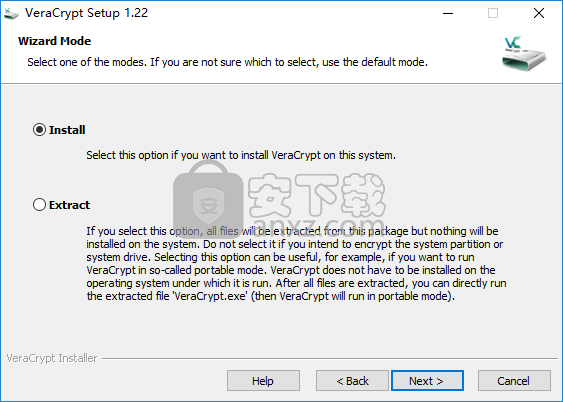
3、安装选项,用户可以自定义设置安装位置与附加选项,然后点击【install】按钮开始安装。
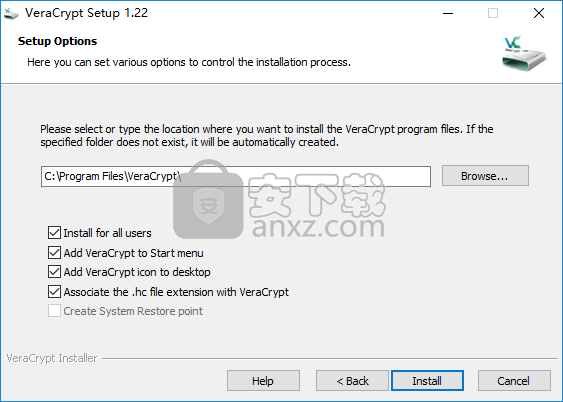
4、弹出如下的安装成功的提示,完成安装。
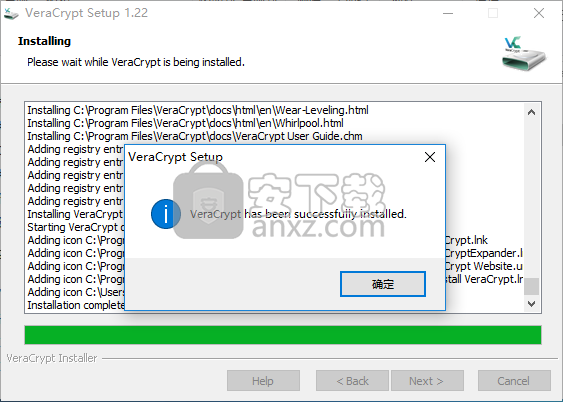
使用说明
从列表中选择一个驱动器号(标有红色矩形)。这将是安装VeraCrypt容器的驱动器号。
注意:在本教程中,我们选择了驱动器号M,但是您当然可以选择任何其他可用的驱动器号。
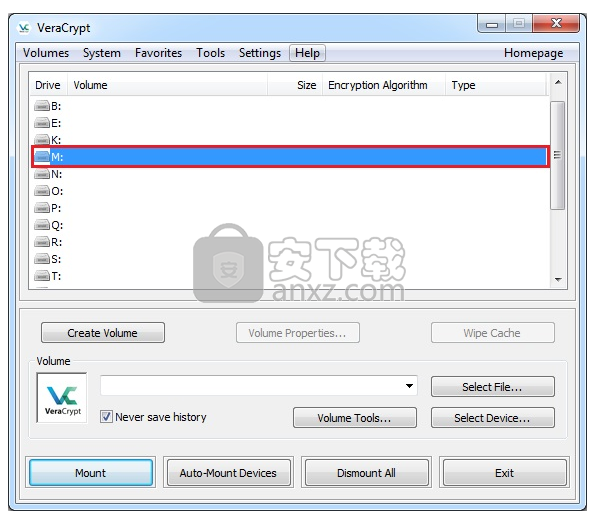
单击选择文件。
将出现标准文件选择器窗口。
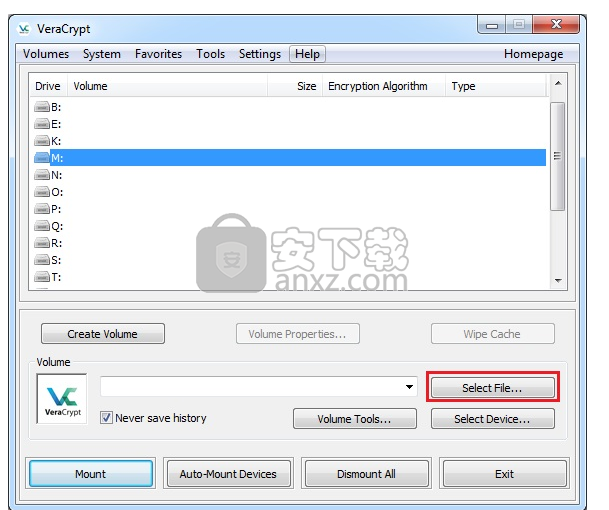
在文件选择器中,浏览到容器文件(我们在步骤6-12中创建),然后选择它。单击 打开(在文件选择器窗口中)。
文件选择器窗口应消失。
在以下步骤中,我们将返回到VeraCrypt主窗口。
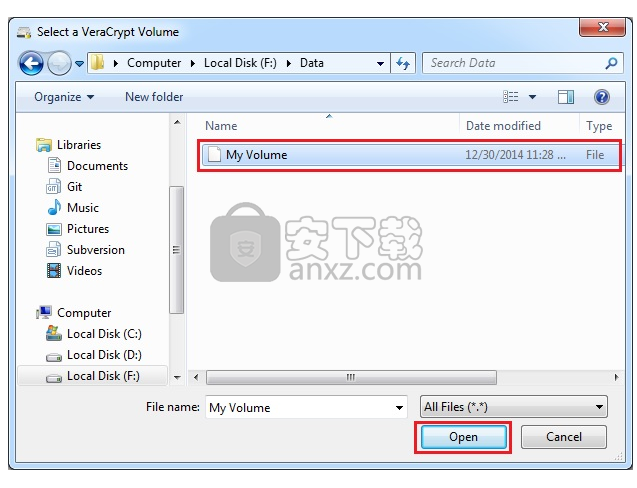
在VeraCrypt主窗口中,点击安装。出现密码提示对话框。
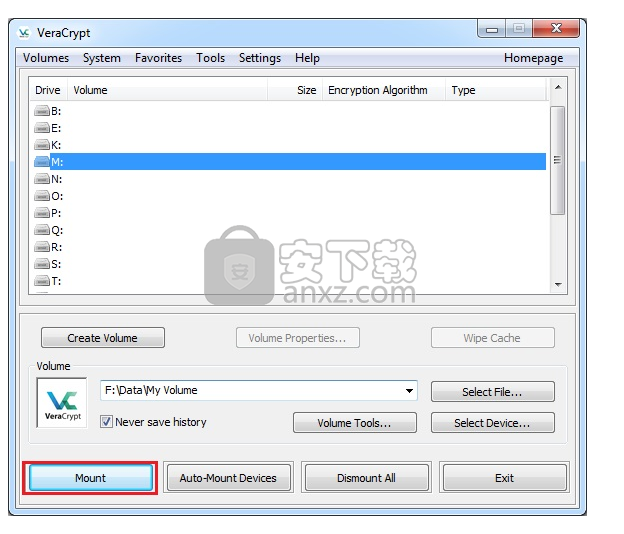
在密码输入字段(标有红色矩形)中输入密码(您在步骤10中指定的密码)。
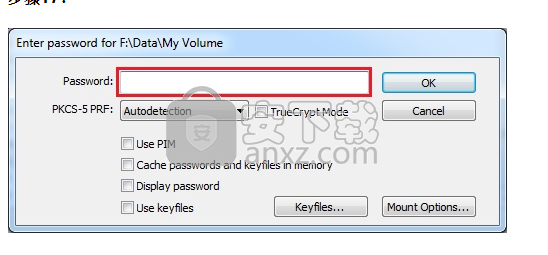
选择在卷创建期间使用的PRF算法(SHA-512是VeraCrypt使用的默认PRF)。如果您不记得使用了哪个PRF,只需将其设置为“自动检测”,但安装过程将花费更多时间。输入密码后,单击“ 确定 ”。
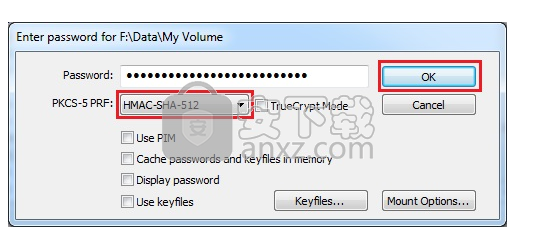
VeraCrypt现在将尝试挂载该卷。如果密码不正确(例如,如果您输入错误),VeraCrypt将通知您,您将需要重复上一步(再次输入密码,然后单击 OK)。如果密码正确,将安装该卷。
最后一步:
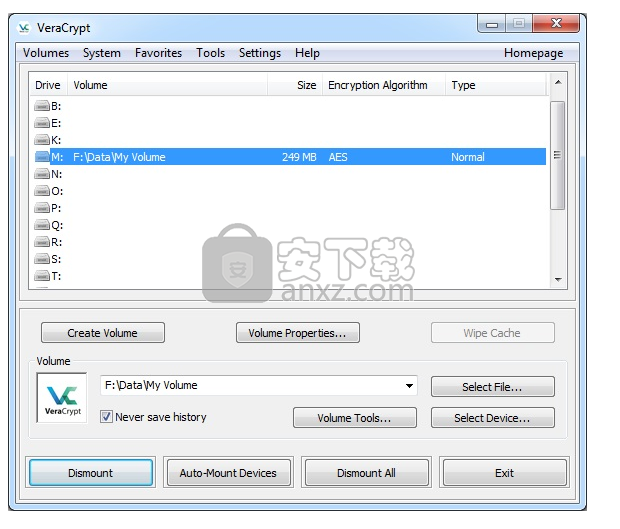
我们刚刚成功地将容器安装为虚拟磁盘M:
虚拟磁盘已完全加密(包括文件名,分配表,可用空间等),并且行为类似于真实磁盘。您可以将文件保存(或复制,移动等)到该虚拟磁盘,并且在写入文件时会对其进行实时加密。
如果您打开存储在例如VeraCrypt卷上的文件,例如在媒体播放器中,则在读取文件时,该文件将自动被即时解密到RAM(内存)中。
重要:请注意,当您打开存储在VeraCrypt卷上的文件时(或当您向VeraCrypt卷上写入文件或从VeraCrypt卷上复制文件时),将不会要求您再次输入密码。仅在装入卷时才需要输入正确的密码。
例如,您可以打开挂载的卷,例如,如上面的屏幕快照所示在列表中选择它(蓝色选择),然后双击所选的项目。
您也可以像平常浏览任何其他类型的卷一样浏览到已安装的卷。例如,通过打开“ 计算机 ”(或“ 我的计算机 ”)列表并双击相应的驱动器号(在这种情况下,它是字母M)。
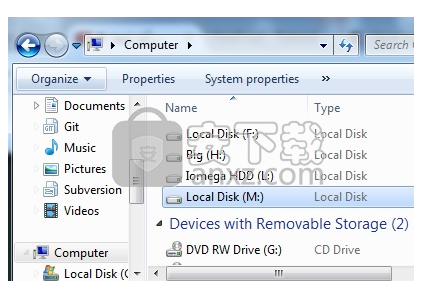
您可以将文件(或文件夹)复制到VeraCrypt卷或从其复制,就像将它们复制到任何普通磁盘一样(例如,通过简单的拖放操作)。从加密的VeraCrypt卷中读取或复制的文件会在运行中的RAM(内存)中自动解密。同样,正在写入或复制到VeraCrypt卷的文件会在RAM中动态地自动加密(就在将它们写入磁盘之前)。
请注意,VeraCrypt永远不会将任何解密的数据保存到磁盘上-它只会将它们临时存储在RAM(内存)中。即使安装了卷,存储在卷中的数据仍会被加密。当您重新启动Windows或关闭计算机时,该卷将被卸载,并且存储在该卷上的所有文件都将无法访问(并加密)。即使突然中断电源(没有正确关闭系统),该卷上存储的所有文件也将无法访问(并加密)。要使它们再次可用,必须挂载该卷。这样做,重复步骤13-18。
如果要关闭该卷并使其无法访问存储在其中的文件,请重新启动操作系统或卸除该卷。这样做,请按照下列步骤操作:
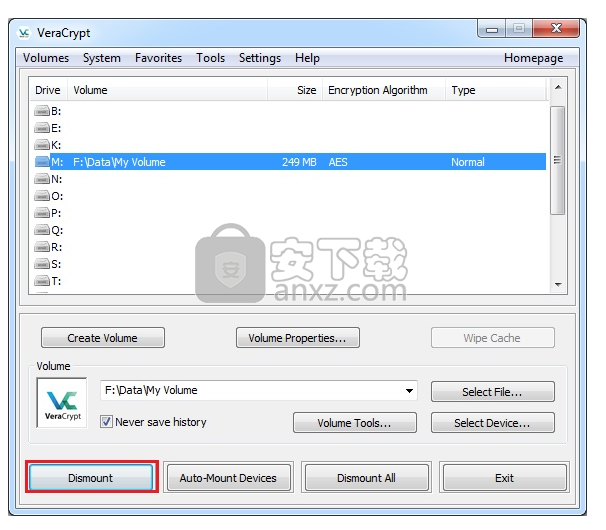
从主VeraCrypt窗口的已安装卷列表中选择该卷(在上面的屏幕快照中标记为红色矩形),然后单击 Dismount(在上面的屏幕快照中也标记为红色矩形)。要使存储在该卷上的文件再次可访问,您将必须安装该卷。
密钥文件
密钥文件是一个内容与密码结合在一起的文件(有关将密钥文件与密码结合使用的方法的信息,请参阅“技术详细信息”一章中的“密钥文件”一节)。在提供正确的密钥文件之前,无法安装使用该密钥文件的卷。
您不必使用密钥文件。但是,使用密钥文件具有一些优点:
可能会增强针对暴力攻击的保护(尤其是在卷密码不是很强的情况下,这一点尤其重要)。
允许使用安全令牌和智能卡。
允许多个用户使用不同的用户密码或PIN装载单个卷。只需给每个用户一个包含相同VeraCrypt密钥文件的安全令牌或智能卡,然后让他们选择可以保护其安全令牌或智能卡的个人密码或PIN。
允许管理多用户共享访问(所有密钥文件持有者必须在挂载卷之前先提交其密钥文件)。
任何类型的文件(例如.txt,.exe,mp3 ** 、. avi)都可以用作VeraCrypt密钥文件(但是,我们建议您首选压缩文件,例如.mp3,.jpg,.zip,等等)。
请注意,VeraCrypt绝不会修改密钥文件的内容。您可以选择多个密钥文件。顺序无关紧要。您还可以让VeraCrypt生成具有随机内容的文件,并将其用作密钥文件。为此,请选择工具>密钥文件生成器。
注意:系统加密当前不支持密钥文件。
警告:如果丢失了密钥文件,或者它的前1024 KB的任何位发生了变化,将不可能挂载使用密钥文件的卷!
警告:如果启用了密码缓存,则密码缓存还包含用于成功装入卷的密钥文件的已处理内容。这样,即使密钥文件不可用/不可访问,也可以重新装入该卷。为避免这种情况,请单击“擦除缓存”或禁用密码缓存(有关更多信息,请参见“设置->首选项”小节,“程序菜单”部分的“在驱动程序内存中缓存密码”项)。
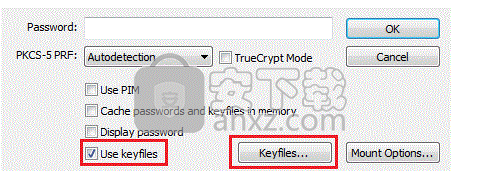
如果要在创建或装入卷或更改密码时使用密钥文件(即“应用”它们),请在密码输入字段下方查找“使用密钥文件”选项和“密钥文件”按钮。
VeraCrypt密钥文件对话框
这些控件元素出现在各种对话框窗口中,并且始终具有相同的功能。选中使用密钥文件选项,然后单击密钥文件。应显示密钥文件对话框窗口,您可以在其中指定密钥文件(为此,请单击添加文件或添加令牌文件)或密钥文件搜索路径(单击添加路径)。
安全令牌和智能卡
VeraCrypt可以直接使用存储在符合PKCS#11(2.0或更高版本)标准[23]的安全令牌或智能卡上的密钥文件,并允许用户在令牌/卡上存储文件(数据对象)。要将此类文件用作VeraCrypt密钥文件,请单击“添加令牌文件”(在密钥文件对话框窗口中)。
对存储在安全令牌或智能卡上的密钥文件的访问通常受PIN码保护,可以使用硬件PIN键盘或通过VeraCrypt GUI输入密码。还可以通过其他方式(例如指纹读取器)进行保护。
为了允许VeraCrypt访问安全令牌或智能卡,您需要首先为令牌或智能卡安装PKCS#11(2.0或更高版本)软件库。这样的库可以随设备一起提供,或者可以从供应商或其他第三方的网站下载。
如果您的安全令牌或智能卡不包含任何可用作VeraCrypt密钥文件的文件(数据对象),则可以使用VeraCrypt将任何文件导入令牌或智能卡(如果设备支持)。这样做,请按照下列步骤操作:
在密钥文件对话框窗口中,单击“添加令牌文件”。
如果令牌或智能卡受到PIN,密码或其他方式(例如指纹读取器)的保护,请对自己进行身份验证(例如,使用硬件PIN键盘输入PIN)。
出现“安全令牌密钥文件”对话框窗口。在其中,单击“将密钥文件导入令牌”,然后选择要导入到令牌或智能卡的文件。
请注意,您可以导入例如具有VeraCrypt生成的随机内容的512位密钥文件(请参阅下面的“工具”>“密钥文件生成器”)。
要关闭所有打开的安全令牌会话,请选择“工具”>“关闭所有安全令牌会话”,或者定义并使用热键组合(“设置”>“热键”>“关闭所有安全令牌会话”)。
TrueCrypt支持
从1.0f版开始,VeraCrypt支持加载TrueCrypt卷和分区(包括普通卷和隐藏卷)。 为了激活它,您必须在密码提示对话框中选中“ TrueCrypt Mode”,如下所示。
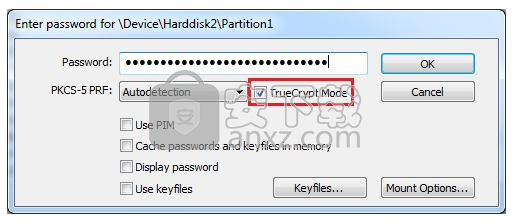
注意:仅支持使用TrueCrypt版本6.x和7.x创建的卷和分区。
转换TrueCrypt卷和分区
从1.0f版开始,可以使用以下任一操作将TrueCrypt卷和非系统分区转换为VeraCrypt格式:
更改Volume密码
设置标题密钥派生算法
添加/删除密钥文件
删除所有密钥文件
必须在对话框中选中“ TrueCrypt模式”,如下所示:
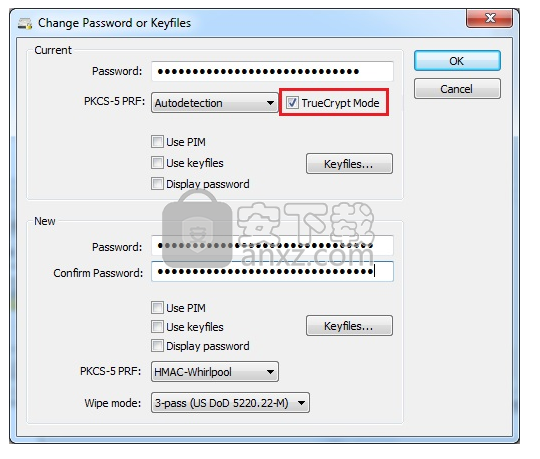
注意:不支持转换使用TrueCrypt加密的系统分区。
默认挂载参数
从1.0f-2版本开始,可以指定默认情况下在密码对话框中选择的PRF算法和TrueCrypt模式。
如下图所示,在菜单“设置”下选择条目“默认安装参数”:
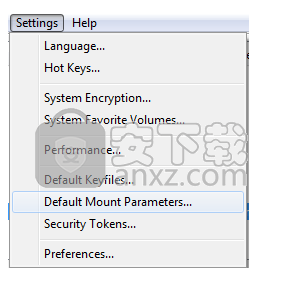
将显示以下对话框:
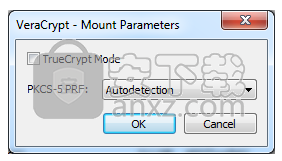
进行修改,然后单击确定。
然后将所选的值写入VeraCrypt主配置文件(Configuration.xml)中,使它们持久化。
所有随后的密码请求对话框将使用先前选择的默认值。 例如,如果在“默认安装参数”对话框中选中“ TrueCrypt模式”并选择SHA-512作为PRF,则随后的密码对话框将如下所示:
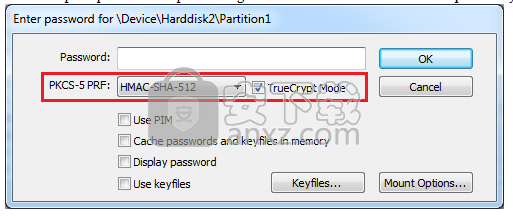
注意:可以始终使用命令行开关/ tc和/ hash覆盖默认的安装参数。
相关下载
- 查看详情 VeraCrypt(硬盘分区加密软件) v1.25.9 21.14 MB简体中文22-03-07 09:21
人气软件
-

Paragon Alignment TooL 36.12 MB
/简体中文 -

FirstChip MpTools(一芯u盘量产工具) 7.28 MB
/简体中文 -

Parted Magic(磁盘工具箱) 783 MB
/简体中文 -

Paragon Hard Disk Manager 17(磁盘管理工具) 301 MB
/简体中文 -

硬盘低级格式化工具(Hard Disk Low Level Format Tool) 0.58 MB
/英文 -

一芯fc1178bc量产工具 4.58 MB
/简体中文 -

fat32format(Fat32格式化工具) 0.18 MB
/简体中文 -

慧荣主控开卡工具 33.5 MB
/英文 -

硬盘哨兵 Hard Disk Sentinel Pro 47.1 MB
/简体中文 -

SanDisk SSD Toolkit(闪迪固态硬盘工具箱) 18.1 MB
/简体中文


 阿里云盘PC版 6.6.0
阿里云盘PC版 6.6.0  悦库网盘 v5.6.8
悦库网盘 v5.6.8  硬盘测速 CrystalDiskMark v8.0.4c 中文
硬盘测速 CrystalDiskMark v8.0.4c 中文  Arsenal Image Mounter Pro(磁盘挂载器) v3.0.64 免费版
Arsenal Image Mounter Pro(磁盘挂载器) v3.0.64 免费版  AweEraser Enterprise(数据擦除软件) v4.1 (附安装教程)
AweEraser Enterprise(数据擦除软件) v4.1 (附安装教程) 






